Office辦公軟件是工作和學習中必不可少的電腦軟件,今天講一講怎樣在Word中對文章進行縮寫,使得能用最少的紙張打印出最多的文字

1、在電腦中打開你想要縮印的Word文檔,例如圖中我打開的一篇論文

2、用Ctrl+A對文章全部選中,以方便下面的操作
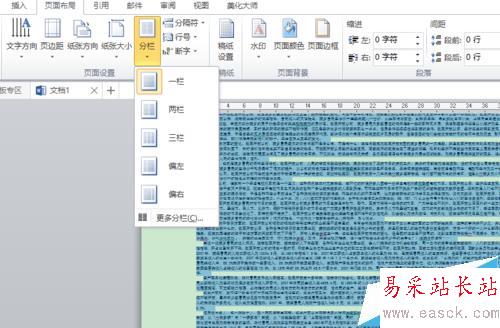
3、在“開始”中調節字體的大小,“八號”字體即可,(不要害怕字太小,打印出來十分清晰)
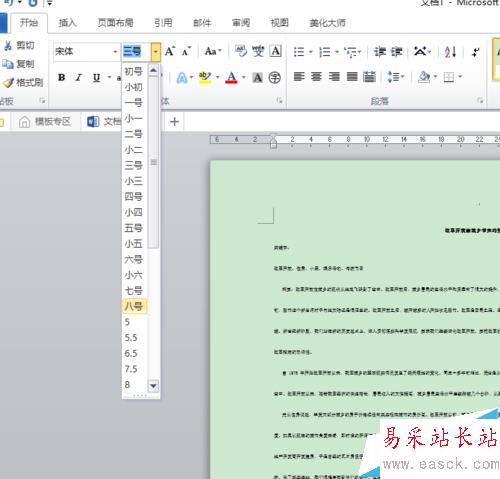
4、在“開始”中點擊“段落”的右下角斜箭頭,在設置框中“行距”調成最小值,并且將設置值調成0磅,點擊右下角確定,這是一篇好幾頁的文章已經被縮到了一頁紙上,而且十分緊湊。
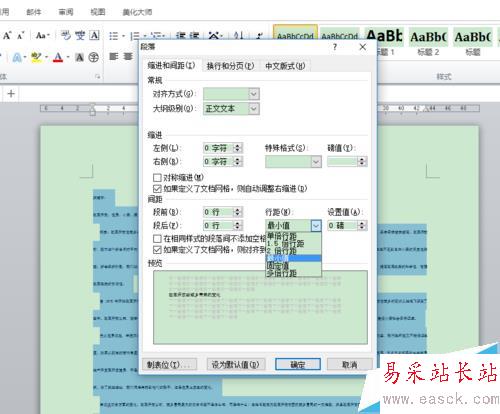
5、在“頁面布局”的“頁面設置”中對文章進行“分欄”和"頁面方向"的設置(這一步可根據個人的要求進行選擇)
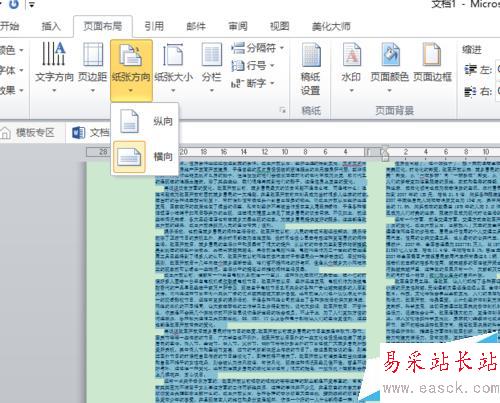
6、最后,點擊“文件”,連接打印機,選擇打印項即可
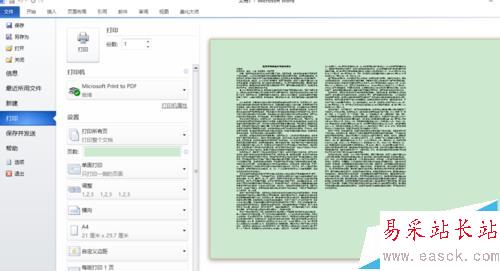
注意事項:
盡量不要對文字進行加粗處理,這樣打印出的文字黑乎乎的,效果并不好
相關推薦:
Word2016怎么設置文檔雙面打印?
word預覽時表格看不見打印卻出現該怎么辦?
word怎么打印小抄?word小抄排版縮印的方法
新聞熱點
疑難解答